Comment avez-vous bien configuré votre compte Microsoft ? Bon mot de passe ? Adresse e-mail de sauvegarde et de récupération ? Authentification à deux facteurs ? Voici comment demander à Microsoft de tout vérifier pour que vos données et informations de compte restent privées, sécurisées et à l’abri des regards indiscrets…
La vie n’a jamais été aussi compliquée. Si vous vouliez une bonne sécurité de compte, vous choisiriez simplement un bon mot de passe. Pour plus de sécurité, vous pouvez l’avoir configuré de manière à ce que seuls les systèmes connus puissent se connecter, à l’époque où le travail restait au bureau et où le”travail à domicile”signifiait que vous faisiez quelque chose de domestique, pas sur le World Wide Web ! Les choses changent, cependant, et de nos jours, non seulement nous avons beaucoup plus d’informations dans notre stockage”cloud”, mais les méchants sont devenus beaucoup plus intelligents et ont maintenant des robots et des logiciels alimentés par l’IA qui sondent et essaient sans cesse de contourner les protocoles de sécurité.
Si vous n’avez pas vérifié la sécurité de votre compte, en d’autres termes, il est plus que temps d’effectuer une vérification et un diagnostic rapides !
Microsoft a fait un très bon travail avec la sécurité de nos comptes, en particulier compte tenu de la quantité d’informations qui sont désormais régulièrement partagées entre les ordinateurs que nous utilisons. Historique de navigation Web, SMS, e-mails, fichiers, photos, etc. et il y a de fortes chances que des données se glissent sur Internet, que vous le réalisiez ou non. Avec une bonne sécurité, il n’y a pas lieu de s’inquiéter, mais sérieusement, quelle est la qualité de votre mot de passe ?
VÉRIFICATION DE LA SÉCURITÉ SUR VOTRE PC WINDOWS
Commencez sur votre PC en recherchant”paramètres de confidentialité” :
Remarquez également sur le côté gauche les recherches associées, notamment les paramètres de confidentialité de l’appareil photo. Cela vaut la peine d’être exploré pour vous assurer que vous savez quels programmes, applications et jeux sont autorisés à accéder à votre appareil photo. Pour le moment, cependant, restons concentrés, alors appuyez sur”Paramètres de confidentialité“. Une fenêtre de Paramètres s’affichera :
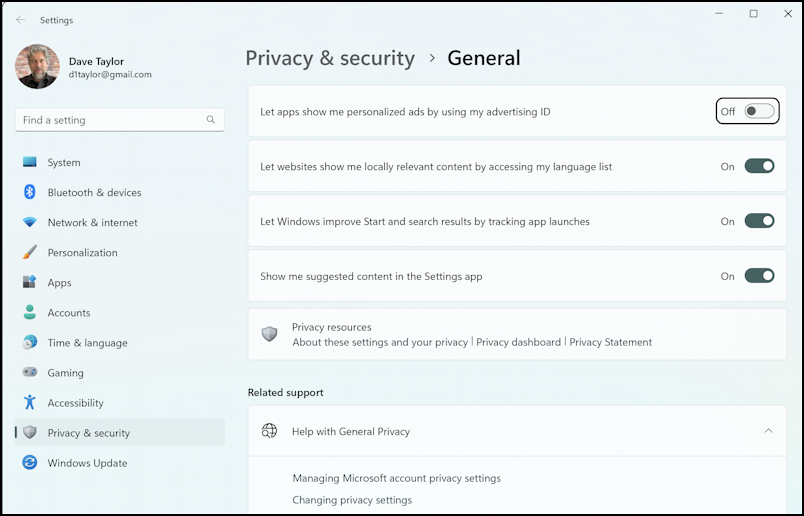
Il y a quelques paramètres à prendre en compte directement sur cet écran, notamment celui du haut (que j’ai désactivé) permettant aux applications Windows de personnaliser les publicités affichées en fonction sur votre identifiant publicitaire (ID utilisateur, vraiment). Je ne suis pas un fan, mais vous pourriez être cool avec vos applications en sachant tout ce que vous faites dans d’autres applications, dans votre navigateur, etc.
Pour continuer, appuyez sur”Tableau de bord de confidentialité“dans la zone”Ressources de confidentialité”. C’est la deuxième option.
LE TABLEAU DE BORD DE LA CONFIDENTIALITÉ DE MICROSOFT
« Tableau de bord de la confidentialité » est en fait une page Web sur le site de Microsoft, donc si vous n’êtes pas connecté à votre compte Microsoft Live dans votre navigateur, il vous invitera à vous connecter. Vous pouvez également y accéder directement avec cette URL : account.microsoft.com/privacy [ne me faites pas confiance, saisissez-le si vous souhaitez y accéder directement], si vous préférez :
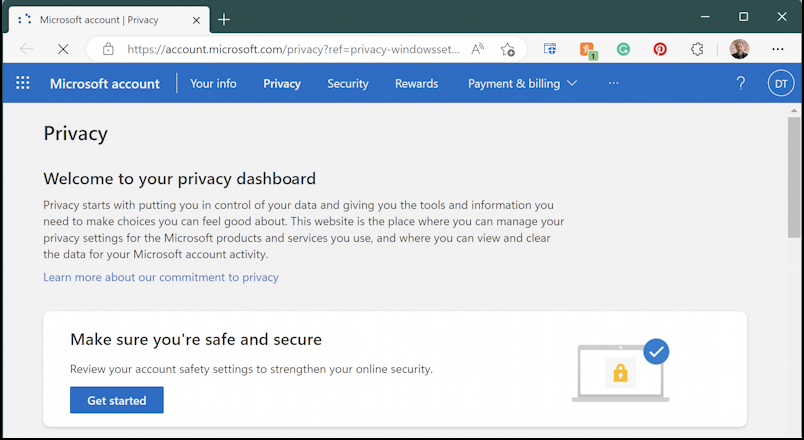
Ce que je vous recommande fortement, c’est d’exécuter l’Examen de la confidentialité et de la sécurité de Microsoft. Cela vous semble intimidant ? Ce n’est pas. En fait, il vérifie trois choses : avez-vous défini des informations de récupération de compte, avez-vous activé l’authentification à deux facteurs et utilisez-vous un navigateur Web sécurisé ?
Cliquez ou appuyez sur”Obtenir commencé » sur cette première page…
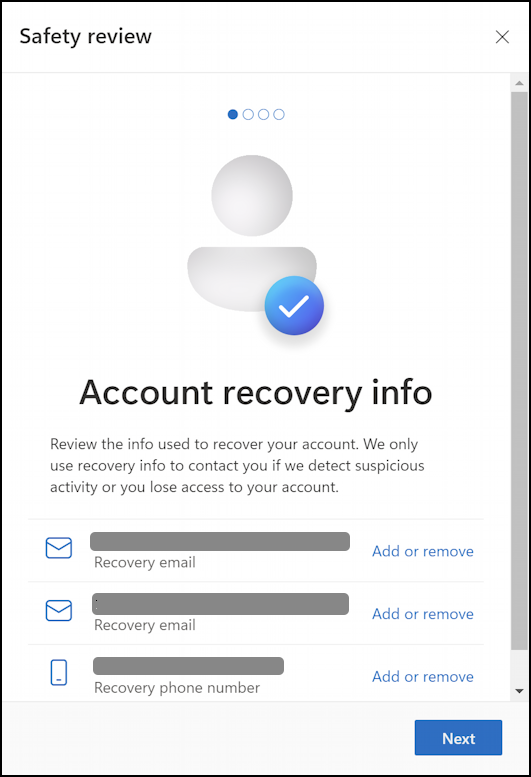
Imaginez que vous avez oublié votre mot de passe. Vous ne voudriez pas perdre l’accès à votre compte pour toujours, n’est-ce pas ? Malheureusement, il n’y a pas vraiment de personnes que vous pouvez appeler pour vous aider. Au lieu de cela, Microsoft vous permet de configurer les informations de récupération de compte comme indiqué sur cet écran. Si vous avez une autre adresse e-mail, ajoutez-la. Sinon, ajoutez l’adresse e-mail d’un conjoint ou d’un ami de confiance. Même chose avec un numéro de téléphone qui peut recevoir des appels automatisés ou des SMS. J’utilise mon numéro de téléphone portable.
Tout semble bon ? Cliquez sur”Suivant“pour continuer.
Cette section suivante est peut-être la plus importante de toutes car c’est là que vous pouvez activer l’authentification à deux facteurs. Je l’ai déjà fait, en utilisant l’application Microsoft Authenticator sur mon téléphone, car vous peut voir :
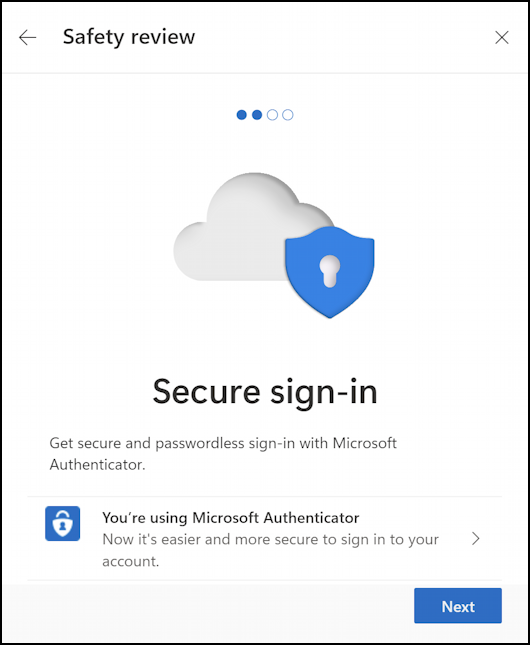
C’est vraiment, vraiment facile à utiliser une fois configuré et je le recommande fortement. Si cette option est activée, quelqu’un pourrait même pirater votre compte, voler votre mot de passe, le saisir correctement et ne pourrait toujours pas se connecter à votre compte Microsoft. À quel point est-ce pratique ? Si suggéré sur cet écran, veuillez suivre les étapes pour obtenir cette configuration AVANT de le regretter.
La troisième étape est liée à la sécurité lorsque vous naviguez sur le Web, comme cela devient évident lorsque vous appuyez sur”Suivant“…
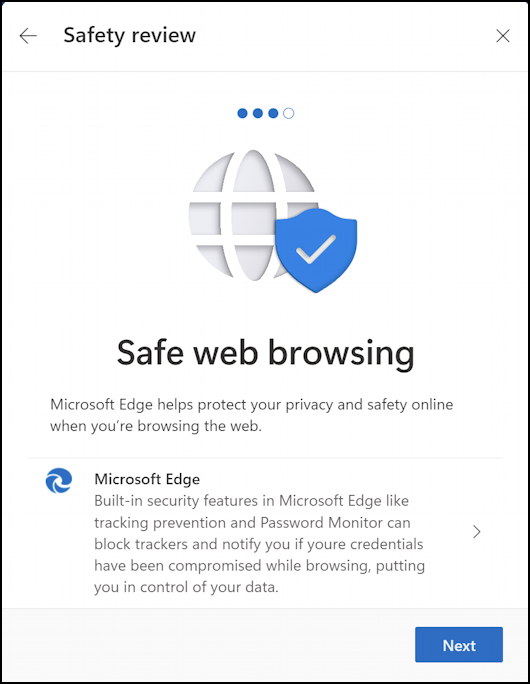
Si vous utilisez un navigateur autre que Microsoft Edge, il pourrait se plaindre, mais assurez-vous simplement que ce navigateur est configuré pour avertir des sites malveillants, des téléchargements dangereux, des sites qui tentent d’installer des extensions, etc. Il existe certainement d’autres navigateurs sûrs que Edge, notamment y compris Chrome et Firefox.
Ça y est, vous avez terminé, comme l’explique l’écran final :
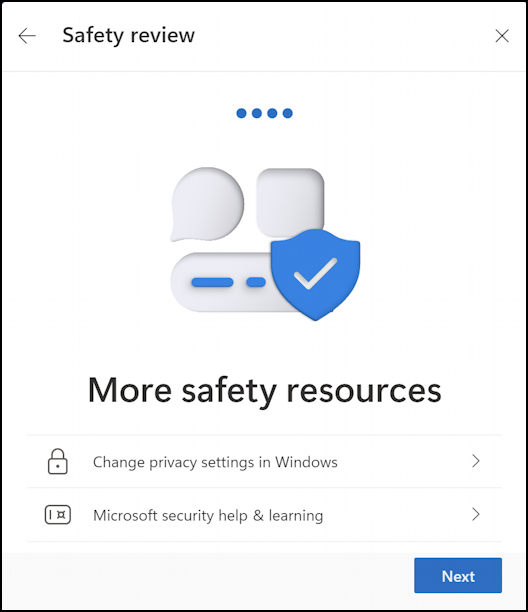
C’est le contrôle de sécurité. Assurez-vous que tout va bien et que vous venez de faire un grand pas en avant pour garantir la sécurité de vos données personnelles.
BONUS : GÉREZ VOS DONNÉES D’ACTIVITÉ
Pendant que vous êtes sur le Page Compte Microsoft, n’oubliez pas de faire également défiler vers le bas et de consulter vos données d’activité. Il y a des chiffres et des statistiques assez intéressants :
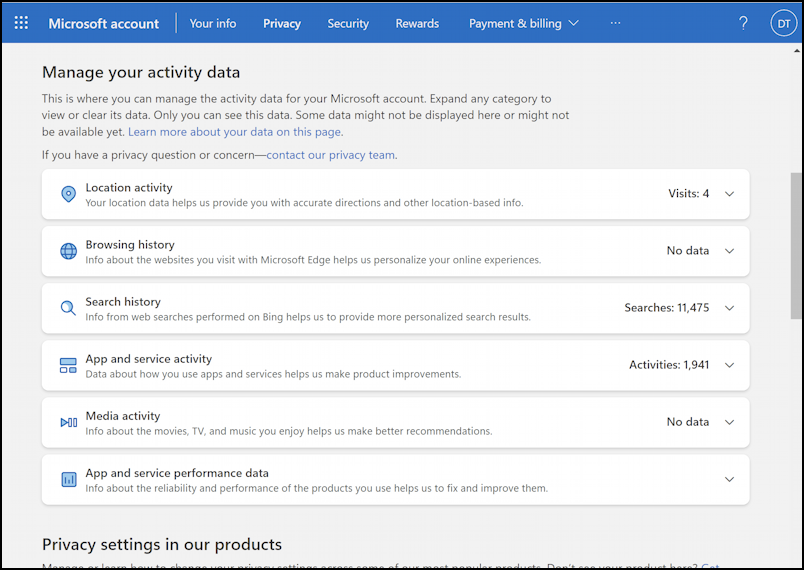
Mes données de localisation sont plutôt bénignes, mais Microsoft a enregistré les 11 475 dernières recherches que j’ai effectuées. C’est beaucoup. Et il contient également un journal de plus de 1 941 applications et services que j’ai utilisés sur mon PC. Heureusement, ces informations peuvent être effacées si je veux encore plus de confidentialité et que je ne veux pas que Microsoft fouille dans tout cela pour faire correspondre les publicités, etc.
La confidentialité est devenue une bête difficile et glissante à essayer de conserver , mais si vous êtes comme moi, vous préférez probablement que les entreprises, les annonceurs, les développeurs d’applications et le monde en général n’aient pas un accès illimité à tout. Vous savez maintenant comment vérifier et vous assurer que votre compte Microsoft est également sécurisé au maximum.
Astuce : j’écris des articles d’aide sur Windows depuis des années et je dispose d’une aide complète sur Windows 11 bibliothèque ici sur le site. Veuillez le consulter pour trouver de nombreux tutoriels et guides supplémentaires pendant que vous êtes ici. Merci !
vérification du compte, confidentialité Microsoft, confidentialité Windows, sécurité Windows